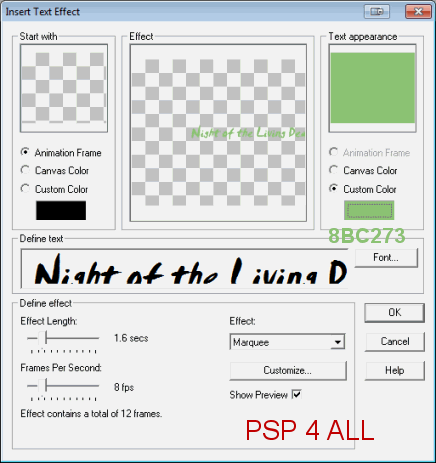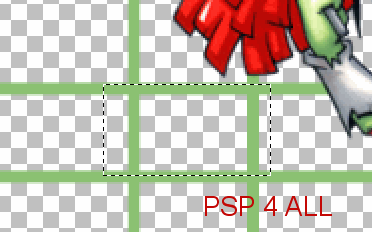|
 |
~*~ Spooky Halloween ~*~
(English version
here) |
|
|
 |
|
Vous pouvez faire ce que vous voulez de votre résultat :
signatures avec nom, "extras" ou papiers, websets. Donnez les crédits
nécessaires et pour le tutoriel à :
Martine (lien à
http://chezmartine.com) pour PSP 4 ALL (lien à
http://psp4all.com).
J'ai
rajouté cette main pour vous aider. Vous pouvez la cliquer et la déplacer
pour vous repérer dans le tutoriel.
Martine

|

Tube de votre choix, gratuit ou non, mais le crédit
pour votre tube doit être mis sur votre tag. J'utilise un tube ©
Garrett Blair qui s'achète à
CDO.
Il vous faut une license pour utiliser ce tube.
Le scrapkit : Gothic Halloween par Kittz de
http://kittzkreationz.blogspot.com/ - A télécharger
ici.
Template : par Deb à télécharger sur le
blog de
Freebie Friends Scraps and More sous
Tracy's Halloween Templates 1 - 10. Choisir la template 1.
Les polices :
Pixelette et Smudger LET pour les crédits et
le nom.
Vous
pouvez télécharger mon E-Book qui vous permettra de travailler sans être
connecté.

ETAPE 1: Template
Ouvrir dans PSP, dupliquer et fermer l'original.
ETAPE 2 : les calques de la Template
Supprimer les suivants : le calque avec Crédits tout en haut, puis
sélectionner la chauve -souris - le calque BAT et la supprimer. On la remplacera
plus tard. Garder les petits traits.
Le Fond/ Background: Ajouter
un calque. Puis cliquer sur Calques > Agencer > Placer en bas de la pile.
Remplir de noir.
MASK : Sélections > Sélectionner tout > Sélections > Flottante > Sélections >
Statique.
Remplir avec une des couleurs de votre tube. J'utilise #BD0000.
Sélections > Désélectionner tout.
CIRCLE1 : Sélections > Sélectionner tout > Sélections > Flottante > Sélections >
Statique.
Ajouter un calque. Cliquer sur GH-M2 et copier coller dans la sélection.
Sélections > Désélectionner tout.
CIRCLE2 : Sélections > Sélectionner tout > Sélections > Flottante > Sélections >
Statique.
Cliquer sur GH-Moon et ajouter en nouveau calque.
Sélections > Inverser.
Cliquer sur la la touche Suppr de votre clavier.
Sélections > Désélectionner tout.
RECTANGLE1 & RECTANGLE2 : Sélections > Sélectionner tout > Sélections > Flottante > Sélections >
Statique.
Ajouter un calque. Remplir avec une des couleurs de votre tube. J'utilise #BD0000.
Sélections > Désélectionner tout.
RECTANGLE3 : Sélections > Sélectionner tout > Sélections > Flottante > Sélections >
Statique.
Cliquer sur le papier GH-P6 et le redimensionner à 50%.
Copier coller en nouveau calque au milieu.
Dupliquer et coller la copie à droite.
Dupliquer et coller à gauche.
Sélections > Inverer et cliquer sur la touche Suppr de votre clavier.
Cliquer sur le calque de dessous et puis re-cliquer sur Suppr.
Cliquer sur le calque de dessous et puis faire Suppr.
Cela va supprimer l'excés de papier autour du RECTANGLE3.
Fermer le calque RECTANGLE3.
Sélections > Désélectionner tout.
RECTANGLE4 : Laisser en noir.
Sélections > Sélectionner tout > Sélections > Flottante > Sélections >
Statique.
Copier coller GH-City Scape en nouveau calque.
Sélections > Inverser.
Cliquer sur Suppr.
Sélections > Désélectionner tout.
RECTANGLE5 : Laisser en noir.
Cliquer sur le WORDART Spooky et le mettre au milieu de RECTANGLE5.
Déplacer
le calque en même temps et le mettre au-dessus du calque RECTANGLE5.
Colorer le wordart.
Sélections > Sélectionner tout > Sélections > Flottante > Sélections >
Statique.
Remplir de couleur. J'ai utlisé rouge encore une fois #BD0000.
Sélections > Désélectionner tout.
RECTANGLE6 : Laisser noir.
Sélections > Sélectionner tout > Sélections > Flottante > Sélections >
Statique.
Copier coller GH-City Scape en nouveau calque.
Sélections > Inverser.
Cliquer sur Suppr.
Sélections > Désélectionner tout.
FRAMES : Sélections > Sélectionner tout > Sélections > Flottante > Sélections >
Statique.
Remplir de couleur. J'utlise une autre couleur de mon tube #8BC273.
Sélections > Désélectionner tout.
STEP 3: Eléments
GH-Wizard Frog - 45%
GH-Cat - 70%
GH-Kitty - 32%
GH-Pumperkin - 65%
GH-Lil Devil - 45%
GH-Winged Skull - 45%. Pour mettre à la place de la BAT (chauve-souris)
que l'on a supprimée. Puis Image >
Rotation à gauche de 15%.
ETAPE 4 : Texte et Crédits
Ajouter votre nom. J'ai utlisé la police Smudger LET en vert.
Et les crédits, avec une petite police pixel comme Pixelette.
ETAPE 5 : Animation
1. Dans PSP
Cliquer sur le calque City Scape au dessus du calque RECTANGLE6.
Ajouter un calque.
Avec l'outil Sélection, tracer un rectangle 502 x 50.
Remplir la sélection avec une des couleurs de votre tube. J'ai utilisé vert.
|
 |
Sélections > Modifier> Contracter de 6.
Cliquer sur Supprimer.
Maintenant ajouter un nouveau calque et remplir de noir.
Sélections > Désélectionner tout.
Renommer ce calque ANIM1.
Maintenant vérifier la taille de ce calque noir ANIM1. Cliquer sur ce calque
puis faire Edition > Copier > Edition >
Coller comme nouvelle image.
Cliquer sur Image > Informations sur l'image. La
mienne mesure 495x43.
C'est la taille de l'image que vous ouvrirez tout à
l'heure dans Animation Shop.
Il vous faut aussi connaître la taille du RECTANGLE5. C'est 282x89.
Fermer tous les calque au-dessus de ANIM1.
Fusionner visible tous les calques dessous.
2. Dans Animation Shop
Copier coller votre image fusionné dans AS.
Ouvrir une nouvelle image transparente de la taille de ANIM1.
Cliquer sur Effets > Insérer un effet sur du texte et configurer comme
ci-dessous.
Définir votre texte. J'ai choisi Night of the Living Dead, choisir un texte
qui convient à votre tube.
Choisir la taille et couleur sous Police.
Cliquer
sur OK.
Supprimer le premier calque de l'animation.
Votre animation doit avoir 12 images.
Cliquer sur votere image fusionnée.
La dupliquer jusqu'à avoir 12 images en tout.
Revenir sur l'animation
texte. Edition > Tout sélectionner.
Edition > Copier.
Cliquer sur la première image de l'image fusionnée. Edition > Tout sélectionner
et coller l'animation texte exactement où il faut.
Il vous faudra peut-être
refaire si vous ne réussissez pas la première fois.
Si votre animation va de
la droite à la gauche, bien mettre votre souris vers la gauche de l'image de
façon à voir les premières lettres du texte.
Ouvrie une nouvelle image pour la deuxième animation. La mienne mesure 282x89.
Cliquer sur Effets > Insérer un effet sur du texte.
Taper votre texte. J'ai écrit They don't stay DEAD! Mais choisir ce qui va avec
votre tube.
J'ai utlisé une taille plus grande pour la police.
Appliquer l'effet et puis supprimer la première image.
Copier coller
cette animation texte exactement où il faut dans RECTANGLE5 au-dessus du WORDART
Spooky.
3. Revenir dans PSP
Fermez le calque fusionné en bas. Et ouvrir tous les calques au-dessus.
Cliquer
sur le calque Frames.
Sélectionner les 2 bandes verticales que l'on voit .
Puis fusionner visible tous les calques. Edtion > Copier.
4. Revenir dans AS
Et coller cette image fusionnée. Dupliquer de façon à avoir 12 images en tout.
Edition >
Tout sélectionner > Edition > Copier
Puis clqier sur la première animation. Edition >
Tout sélectionner > Edition > Coller exactement où il faut.
Changer
la vitesse. J'ai mis 35.
Cliquer sur Visualiser l'animation. Si ça vous
convient, enregistrer en gif optimisé.
Martine
26 octobre 2011
Si vous avez des questions, n'hésitez pas à me contacter.


|